Opera to jedna z niewielu przeglądarek, która zawiera wbudowaną sieć VPN. W ten sposób możesz połączyć się z siecią VPN Opery bez konieczności stosowania dodatkowego oprogramowania klienckiego VPN.
Jednak VPN Opery nie zawsze działa. Nie zawsze łączy się z niektórymi użytkownikami, a lista rozwijana wirtualnej sieci prywatnej przeglądarki wskazuje, że VPN jest tymczasowo niedostępny.
W ten sposób możesz naprawić VPN w swojej przeglądarce.
Co mogę zrobić, jeśli VPN nie działa w Operze?
- Włącz / wyłącz VPN
- Zaktualizuj przeglądarkę Opera
- Wyczyść pamięć podręczną Opery
- Wyłącz rozszerzenia Opery
- Wyłącz oprogramowanie antywirusowe
- Dodaj Operę do list wyjątków programów antywirusowych
- Wyłącz zaporę systemu Windows
- Przełącz Operę na optymalną lokalizację
Jak mogę rozwiązać problemy z VPN w Operze?
1. Włącz / wyłącz VPN
Niektórzy użytkownicy Opery stwierdzili, że mają działającą sieć VPN przeglądarki, wyłączając ją, a następnie ponownie włączając.
Możesz to zrobić, klikając przycisk VPN pokazany na migawce bezpośrednio poniżej. Następnie wyłącz VPN i włącz ponownie.
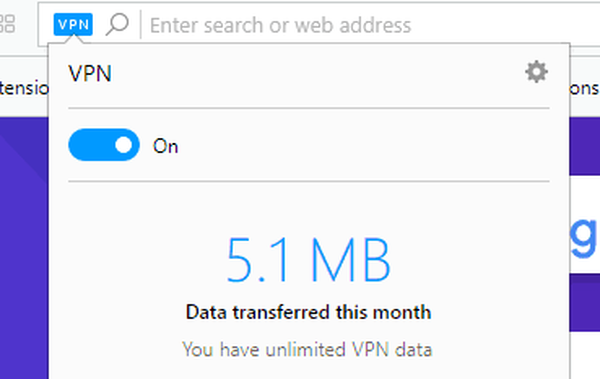
Jeśli chcesz przestać martwić się o VPN, zawsze możesz porzucić VPN Opery i po prostu wybrać w pełni funkcjonalną usługę VPN innej firmy.
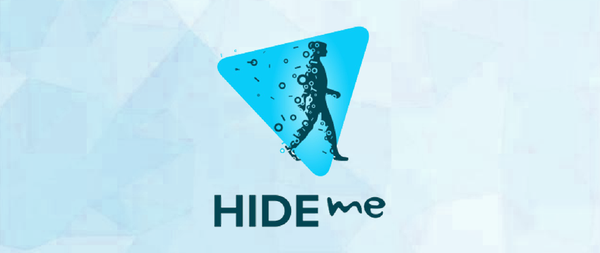
Jedną z usług, którą z całego serca polecamy, jest hide.me VPN, jedna z wiodących na świecie usług VPN.
Nie tylko Twoje dane przeglądania Internetu będą zabezpieczone, ale będziesz mieć dostęp do treści, które w innym przypadku byłyby niedostępne z Twojego kraju.
Należy o tym wspomnieć hide.me VPN, w przeciwieństwie do innych sieci VPN nie wpływa na szybkość ani przepustowość Internetu.
Co więcej, jego prostota i wydajność polecają go nawet początkującym użytkownikom.
Dodatkowo interfejs jest bardzo prosty, a prosta subskrypcja zapewni Ci zasięg do 10 różnych urządzeń.
Więc na co czekasz? Zostaw swoje obawy dotyczące prywatności i przestań martwić się o swój ślad w Internecie. hide.me VPN może Ci w tym pomóc, a nawet więcej.
⇒ Sprawdź teraz hide.me VPN
2. Zaktualizuj przeglądarkę Opera
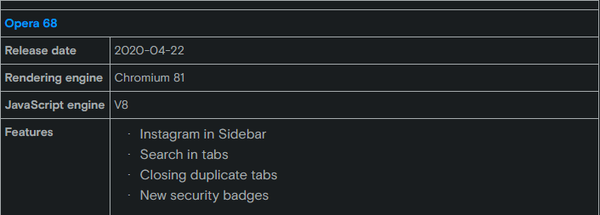
Jak donosiło niezliczona liczba czytelników, jednym z najlepszych i najszybszych rozwiązań jest aktualizacja przeglądarki. Dzięki temu będzie działać z mniejszą liczbą czkawek.
W związku z tym warto również sprawdzić dostępność aktualizacji Opery. Aby to zrobić, kliknij Menu i wybierz O Operze aby otworzyć poniższą kartę.
Przeglądarka Opera automatycznie sprawdzi i pobierze dostępne aktualizacje. Następnie naciśnij Uruchom ponownie teraz przycisk, aby ponownie uruchomić przeglądarkę.
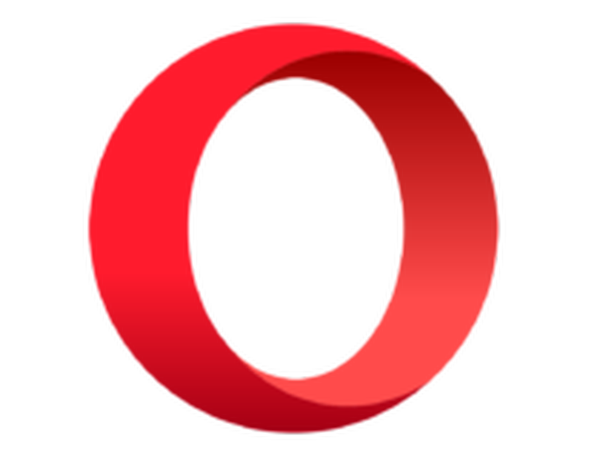
Opera
Jeśli chcesz szybko rozwiązać problemy z VPN w Operze, zaktualizuj ją od razu i kontynuuj prywatne przeglądanie! Dostać za darmo Odwiedź stronę3. Wyczyść pamięć podręczną Opery
- Wyczyszczenie pamięci podręcznych często rozwiązuje wiele problemów z przeglądarką. Aby wyczyścić pamięć podręczną Opery, naciśnij Ctrl + Zmiana + Del Klawisz skrótu.
- Możesz zaznaczyć wszystkie pola wyboru w oknie Wyczyść dane przeglądania. Upewnij się, że wybrałeś Obrazy i pliki zapisane w pamięci podręcznej pole wyboru.
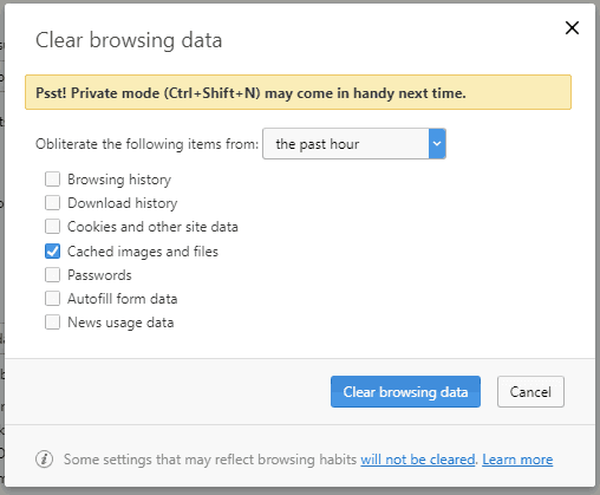
- Wybierz początek czasu opcję w menu rozwijanym.
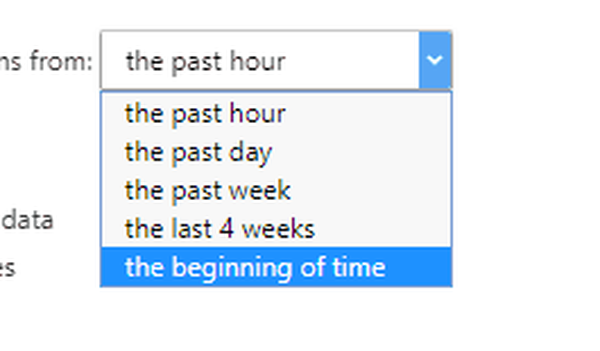
- wciśnij Wyczyść dane przeglądania przycisk.
- Następnie uruchom ponownie przeglądarkę Opera.
Możesz wyczyścić pamięć podręczną Opery, jak opisano powyżej, lub możesz od samego początku nie iść na żadne kompromisy. Oznacza to użycie narzędzia do czyszczenia i optymalizacji w tym zakresie.
CCleaner to najlepsza rekomendacja pod tym względem. Zwalnia miejsce, usuwa ścieżki online i może wyczyścić pamięć podręczną przeglądarki z maksymalną precyzją.
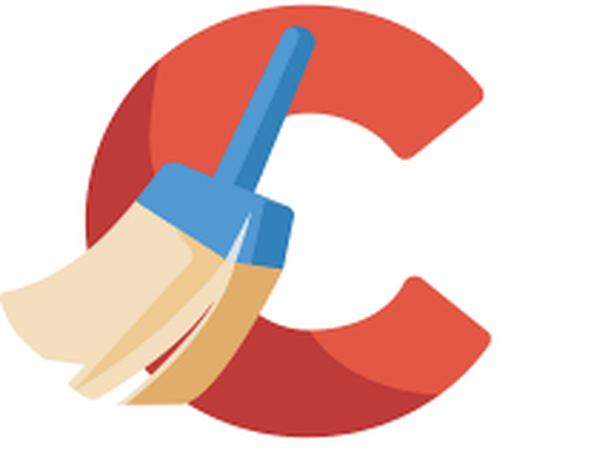
CCleaner
Szybko pozbądź się problemów z VPN z pomocą CCleaner. Zobaczysz, że jest to program, który musisz mieć! Bezpłatna wersja próbna Odwiedź stronę internetową Czytaj więcej4. Wyłącz rozszerzenia Opera
- Rozszerzenia Opery mogą osłabiać połączenie VPN. Aby upewnić się, że tak nie jest, wyłącz wszystkie rozszerzenia Opery. Możesz wyłączyć rozszerzenia Opery w następujący sposób.
- wciśnij Menu przycisk w lewym górnym rogu okna Opery.
- Kliknij Rozszerzenia > Rozszerzenia aby otworzyć zakładkę w migawce poniżej.
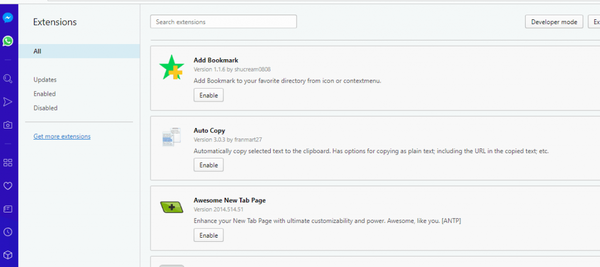
- Następnie wybierz Włączono po lewej stronie zakładki.
- wciśnij Wyłączyć przycisk dla wszystkich wymienionych kart.
5. Wyłącz oprogramowanie antywirusowe

Plik VPN jest chwilowo niedostępny błąd jest często spowodowany oprogramowaniem antywirusowym innych firm.
W ten sposób użytkownicy Opery rozwiązali błąd VPN, wyłączając narzędzia antywirusowe.
Większość programów antywirusowych można tymczasowo wyłączyć, klikając prawym przyciskiem myszy ikony w zasobniku systemowym i wybierając opcję wyłączenia lub wyłączenia.
Lub może być konieczne otwarcie okien oprogramowania, aby wyłączyć niektóre narzędzia antywirusowe.
6. Dodaj Operę do list wyjątków programów antywirusowych
Zamiast wyłączać oprogramowanie antywirusowe przed otwarciem Opery, dodaj Opera VPN do listy wyjątków programu antywirusowego.
Większość pakietów antywirusowych zawiera listy wyjątków (lub wykluczeń), do których można dodać oprogramowanie i adresy URL, aby wykluczyć je z osłon antywirusowych.
Sposób dodawania Opery VPN do list wyjątków alternatywnych narzędzi antywirusowych jest różny, ale zwykle można znaleźć zakładki Wykluczenia na ich stronach ustawień.
Następnie musisz dodać adres URL https://www.operavpn.com do listy wyjątków.
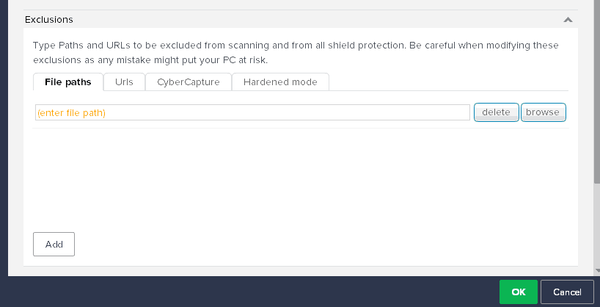
Powyższe rozwiązanie nie działa dla Ciebie? Oto jeszcze lepsza alternatywa.
7. Wyłącz zaporę systemu Windows
- Naciśnij przycisk Cortana systemu Windows 10, aby otworzyć pole wyszukiwania tej aplikacji.
- Wprowadź słowo kluczowe zapora systemu Windows w polu wyszukiwania i wybierz, aby otworzyć Zaporę systemu Windows Defender.
- Kliknij Włącz lub wyłącz program Windows Defender aby otworzyć poniższe ustawienia zapory.
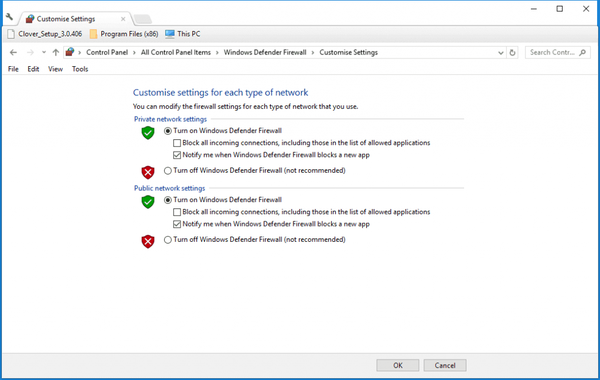
- Wybierz obie opcje Wyłącz zaporę Windows Defender i naciśnij ok przycisk. Możesz sprawdzić ten post, aby uzyskać dalsze wskazówki, które mogą naprawić połączenia VPN zablokowane przez zaporę Defender Firewall.
Zapora Windows Defender może również blokować połączenie VPN Opery. W związku z tym wyłączenie Windows Defender może być kolejną poprawką dla VPN Opery.
Postępuj zgodnie z poniższymi wskazówkami, aby wyłączyć zaporę systemu Windows Defender.
Rozwiązanie nie wykonało zadania? Skorzystaj z tego krótkiego przewodnika, aby odblokować VPN w Zaporze systemu Windows.
8. Przełącz Operę do optymalnej lokalizacji

Lista rozwijana VPN w Operze zawiera plik Optymalna lokalizacja oprawa. Jeśli nie jest zaznaczone, VPN może nie zawsze łączyć się.
W związku z tym sprawdź, czy wybrana jest opcja, naciskając przycisk VPN po lewej stronie paska adresu Opery.
Następnie wybierz Lokalizacja optyczna z menu rozwijanego, jeśli nie jest jeszcze zaznaczone.
Jedna lub więcej z tych rozdzielczości prawdopodobnie uruchomi VPN Opery. Zwróć uwagę, że istnieje również kilka rozszerzeń VPN dla Opery, takich jak ZenMate VPN, które stanowią alternatywę dla wbudowanej sieci VPN przeglądarki.
W przypadku jakichkolwiek innych pytań lub sugestii nie wahaj się sięgnąć do sekcji komentarzy poniżej.
Uwaga redaktora: Ten post został pierwotnie opublikowany w marcu 2020 r. I od tego czasu został poprawiony i zaktualizowany w lipcu 2020 r. Pod kątem świeżości, dokładności i kompleksowości.
- Problemy z Operą
 Friendoffriends
Friendoffriends
![Jak naprawić problemy z VPN w przeglądarce Opera [Pełny przewodnik]](https://friend-of-friends.com/storage/img/images_8/how-to-fix-vpn-issues-on-the-opera-browser-[full-guide]_2.jpg)


